Ubuntu系统切换到root用户通常有两种常用方法。第一种是通过sudo命令临时获取root权限,执行需要管理员权限的命令时,在命令前加上sudo即可,无需直接切换到root用户。第二种方法是直接切换到root用户,这可以通过在终端中输入su命令,然后输入root用户的密码来实现。如果系统未设置root密码,可能需要先通过sudo命令设置root密码,如sudo passwd root,之后才能使用su命令切换到root用户。出于安全考虑,推荐仅在必要时使用root权限。
在Ubuntu系统中,切换到root用户是执行高级管理任务时常见的需求,root用户拥有系统上的最高权限,可以执行任何操作,包括修改系统文件、安装软件包等,由于root权限的强大性,也伴随着一定的风险,如误操作可能导致系统损坏或数据丢失,在Ubuntu中,通常推荐使用sudo命令来以root权限执行特定命令,而不是直接切换到root用户,不过,了解如何切换到root用户也是必要的。
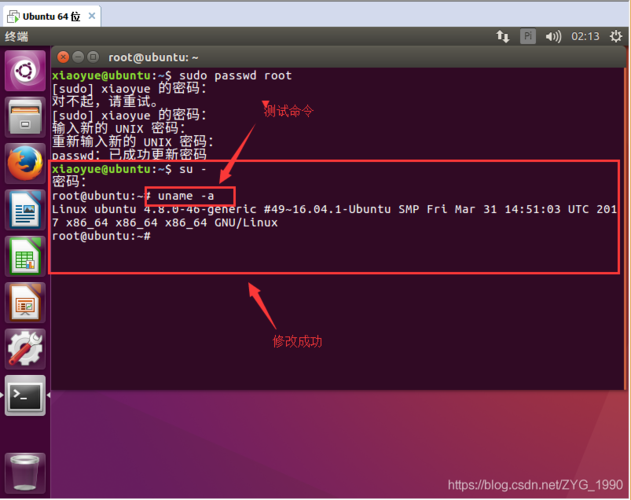
方法一:使用sudo命令临时获取root权限
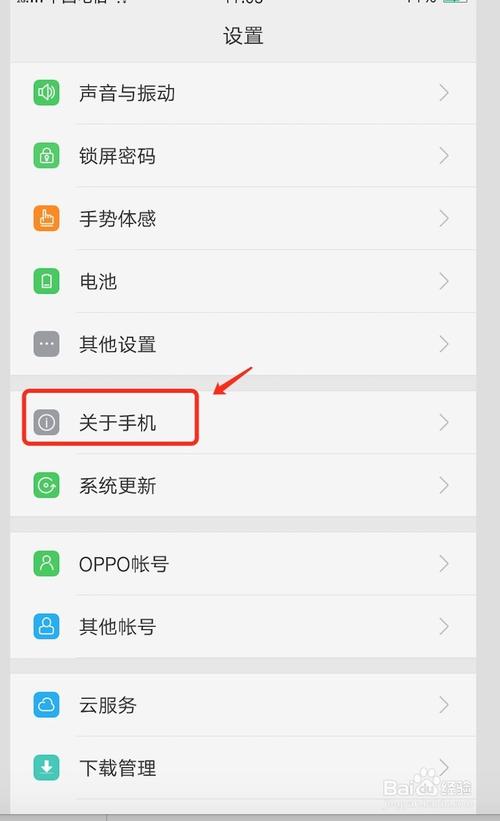
在Ubuntu中,最推荐的方式是使用sudo命令来以root权限执行命令,而不是直接切换到root用户,sudo命令允许普通用户以root用户的身份执行命令,同时提供了审计跟踪和日志记录功能,有助于系统管理员监控和管理用户活动。
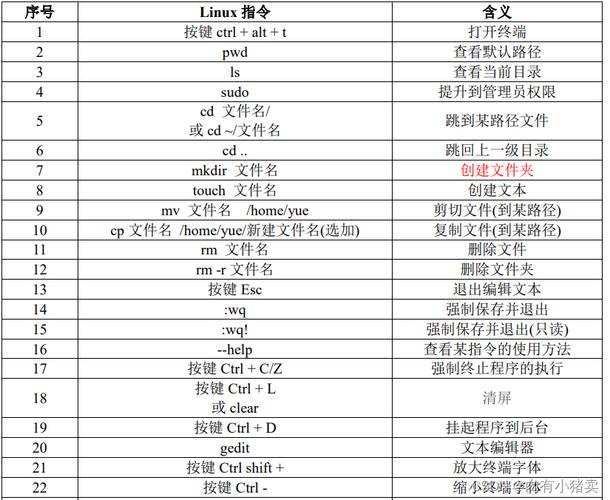
1、打开终端:你需要打开终端窗口,可以通过快捷键Ctrl+Alt+T来快速打开终端。
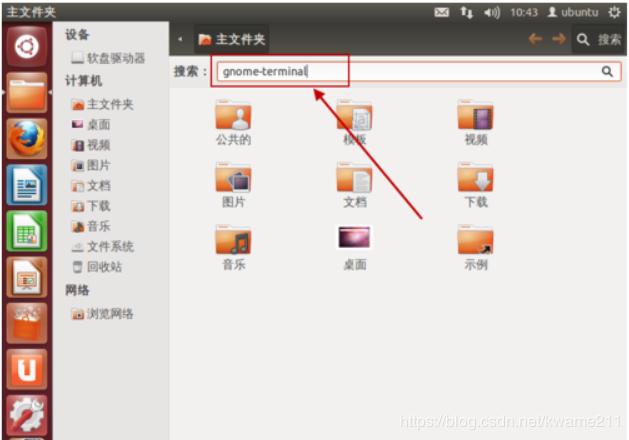
2、使用sudo命令:在终端中,你可以通过在命令前加上sudo来以root权限执行该命令,如果你想更新系统软件包,可以输入sudo apt-get update并按回车键,系统会提示你输入当前用户的密码(注意,这里输入的是你的用户密码,而不是root密码)。
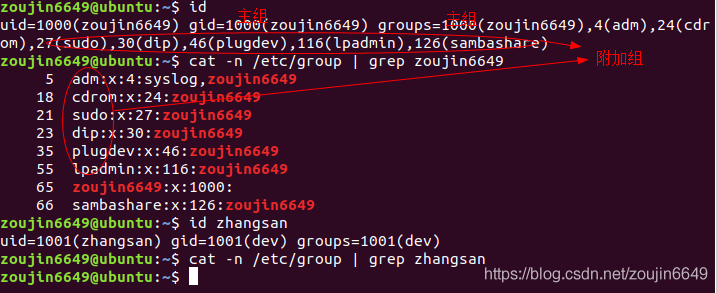
3、执行命令:输入正确的密码后,sudo命令将执行你指定的命令,并以root权限运行。
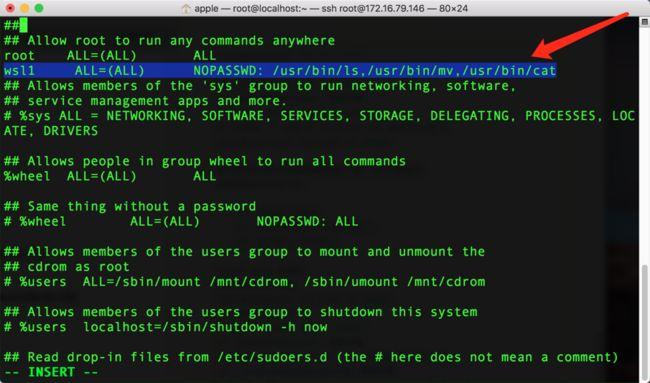
方法二:切换到root用户
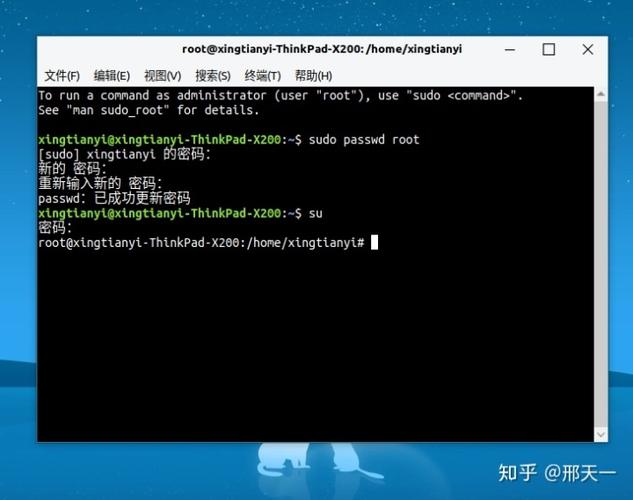
尽管不推荐直接切换到root用户,但如果你确实需要这样做,可以按照以下步骤操作:
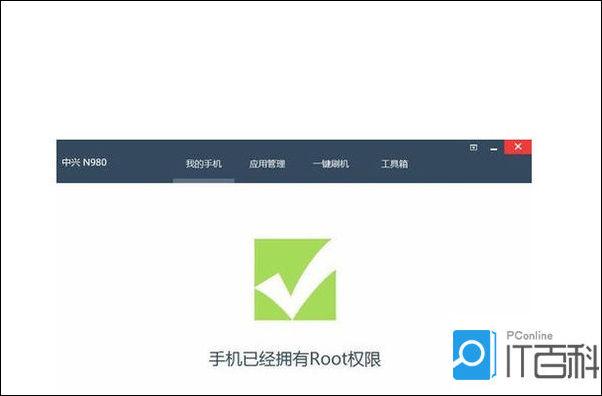
1、打开终端:同样,首先通过快捷键Ctrl+Alt+T打开终端。
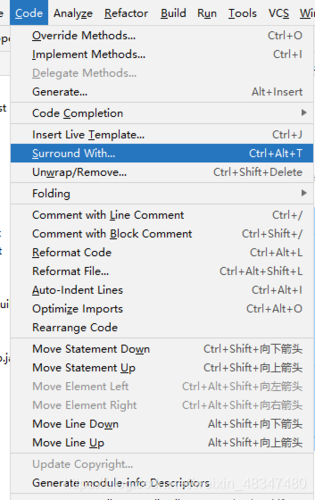
2、使用su命令:在终端中,输入su命令并按回车键,然后输入root用户的密码(如果系统已经设置了root密码),在Ubuntu的默认安装中,root用户通常是没有密码的,这意味着你不能直接通过su命令切换到root用户。
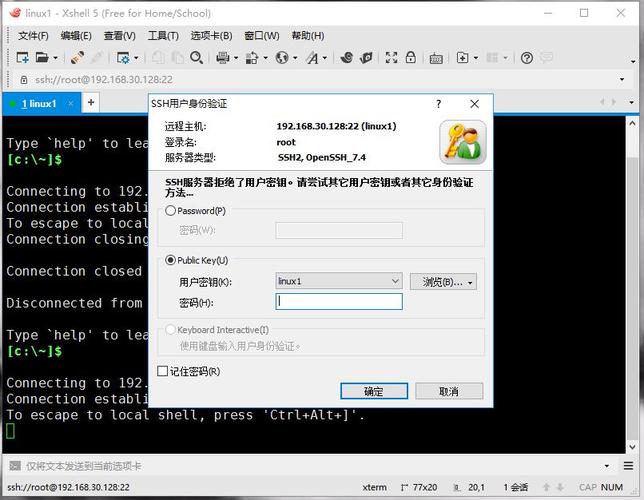
3、设置root密码(如果尚未设置):如果你需要切换到root用户,但发现root用户没有密码,你可以通过sudo命令来设置root密码,输入sudo passwd root命令,然后按回车键,系统会提示你输入当前用户的密码,之后会让你设置root用户的新密码。
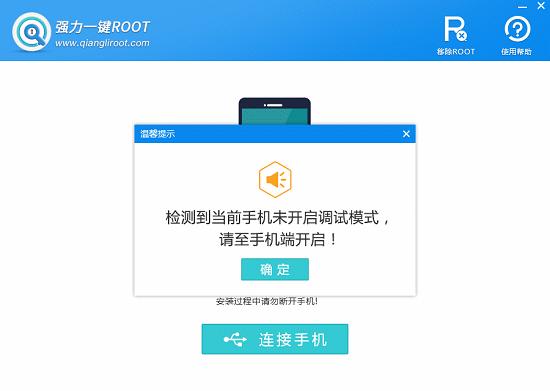
4、再次尝试切换到root用户:设置完root密码后,你可以再次尝试使用su命令并输入你刚刚设置的root密码来切换到root用户。
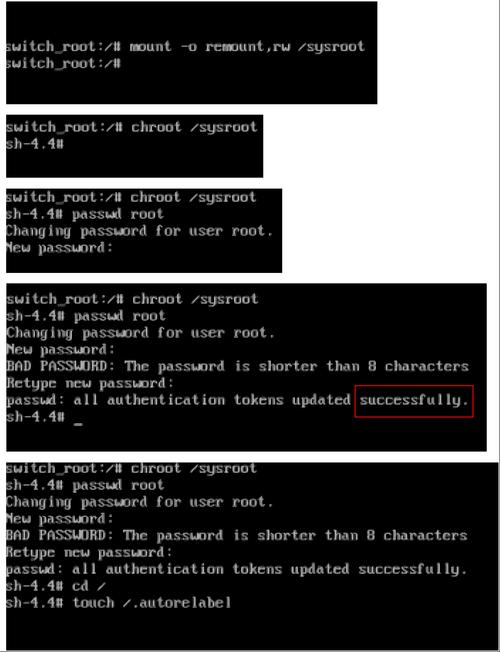
常见问题解答
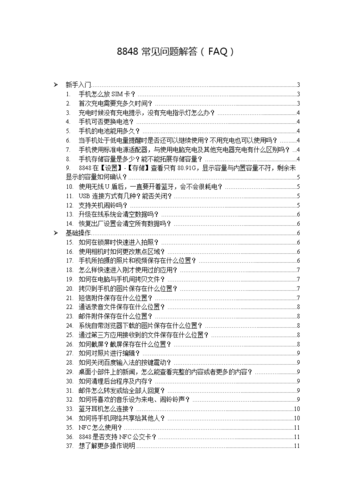
Q1:Ubuntu中为什么推荐使用sudo而不是直接切换到root用户?
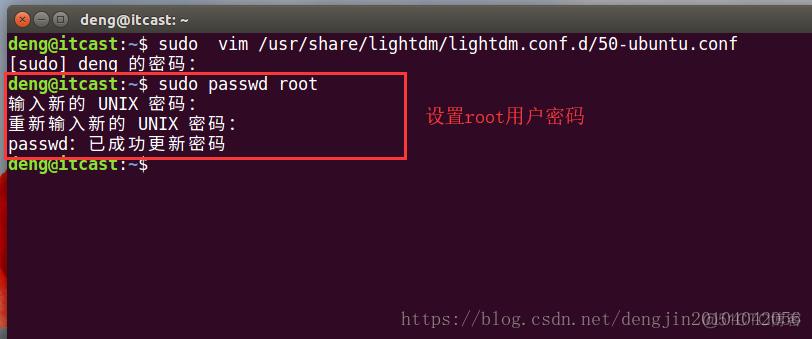
A1:Ubuntu推荐使用sudo命令而不是直接切换到root用户,主要是因为sudo提供了更细粒度的权限控制,允许管理员为不同用户分配不同的sudo权限,从而减少了误操作的风险,sudo还提供了命令执行的审计跟踪和日志记录功能,有助于系统管理员监控和管理用户活动。
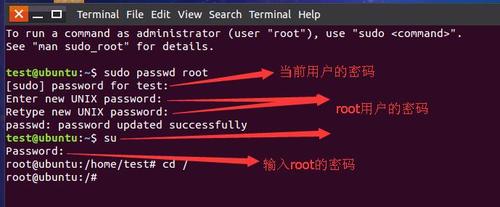
Q2:如果忘记了root密码,应该怎么办?
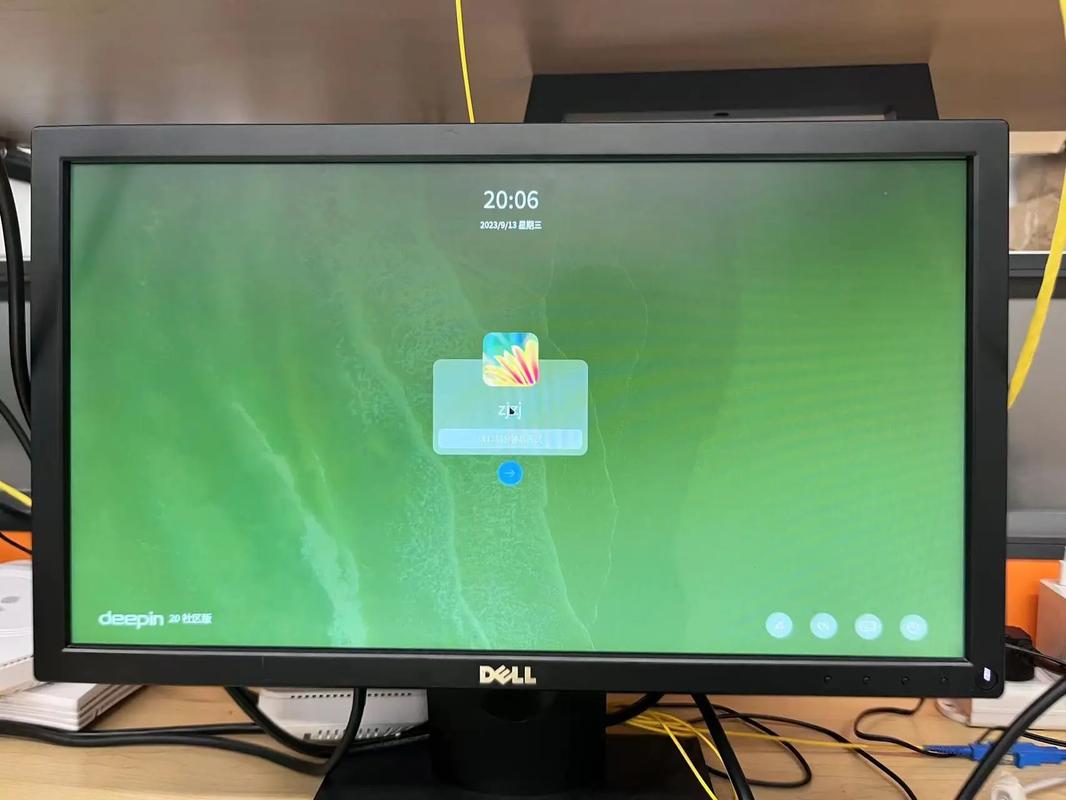
A2:如果忘记了root密码,你可以通过Ubuntu的单用户模式或恢复模式来重置密码,具体步骤可能因Ubuntu版本而异,但通常涉及在启动时按特定键(如Shift或Esc)进入GRUB菜单,选择高级选项,然后进入恢复模式或单用户模式,在这些模式下,你可以使用passwd命令来重置root密码。
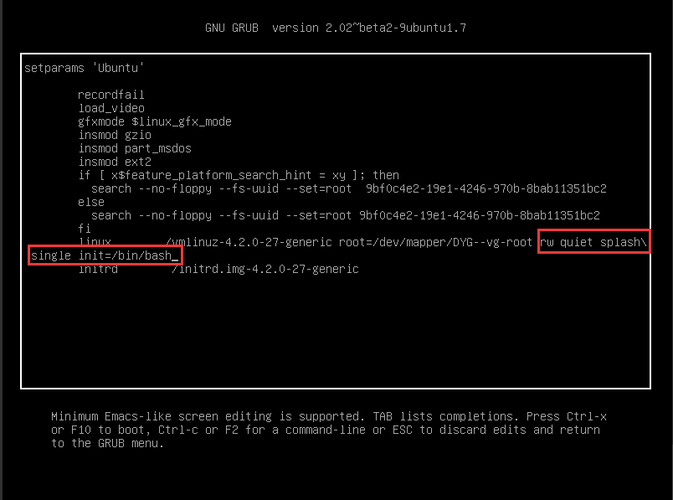
Q3:切换到root用户后,如何安全地退出?
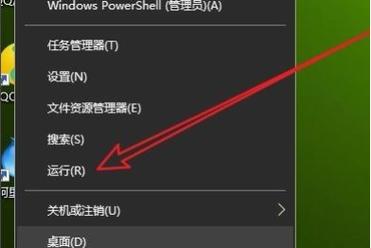
A3:在切换到root用户后,你可以通过输入exit命令或按Ctrl+D来退出root用户身份,返回到之前的用户身份,这是确保系统安全性的重要步骤之一,因为长时间以root身份操作可能会增加误操作的风险。
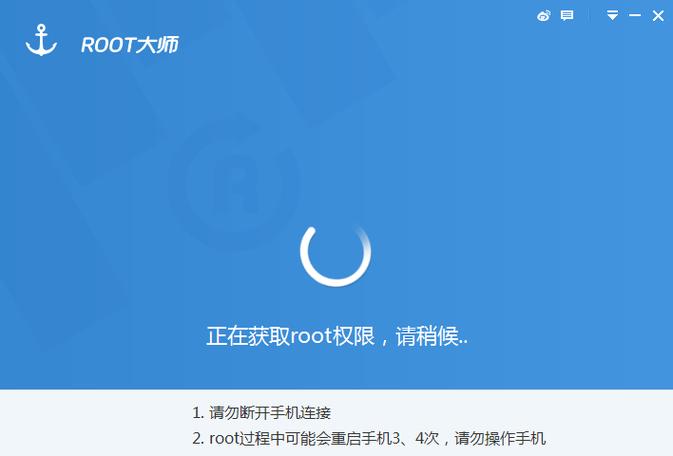
相关文章
评论已关闭


